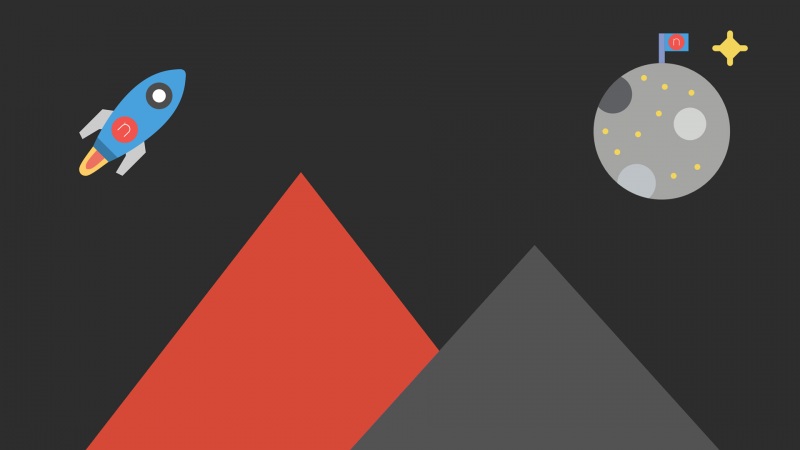分页符:分页的一种符号,上一页结束以及下一页开始的位置(百度百科)。分页符分为软(自动)分页符和硬(手动)分页符,在页面设置选项卡——页面设置组——分隔符中有分页符,分栏符,自动换行符。手动插入分页符后,上一页与新一页格式元素保持一致。
分节符:分节符是指为表示节的结尾插入的标记。分节符包含节的格式设置元素,例如页边距、页面的方向、页眉和页脚,以及页码的顺序(百度百科)。在页面设置选项卡——页面设置组——分隔符中有下一页,连续,奇数页,偶数页。手动插入分节符后,将新建一个可以独立设置格式元素的节。
Demo
页眉页脚:页眉按章节显示一级标题,页脚以正文开始为第一页,正文第一页不显示页眉新章节另起一页,摘要和参考文献各占一页
手动插入分页符
手动插入分页符
Demo——分页符
手动编辑页眉(进入页眉编辑状态)PS可以选择内置的页眉直接插入相应的文字
Demo
页眉编辑模式下页眉和页脚工具中“链接到前一页眉”选项是不可用状态
插入分节符——下一页后进入页眉编辑模式
插入分节符后“链接到前一条页眉”是可用的,单击后可以对当前节进行单独格式操作,诸如页面方向,页边距,页眉页脚等均可单独设置。
消除首页上页眉下划线只需将“首页不同”选中即可
有时发现页眉上的横线无故出现且无法消除,可进入也没编辑模式后,点击正文样式即可去掉。
在每一章前插入分节符——下一页,在每一章页眉编辑模式下单击“链接到前一条页眉”后,即可对每一章页眉进行单独编辑。
Demo
在页脚编辑模式下可直接插入页码